1、首先在在站点中新建HTML项目(如图1所示)。
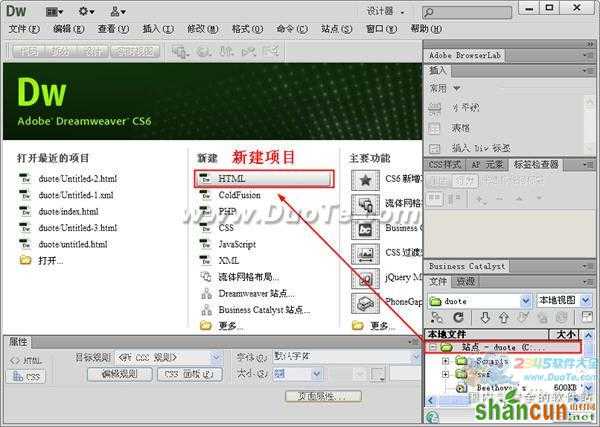
图1
2、选择Dreamweaver的“设计”窗口,插入—布局对象—Div标签。在随后跳出的“插入div标签”对话框中直接点击“确定”按钮(如图3所示)。
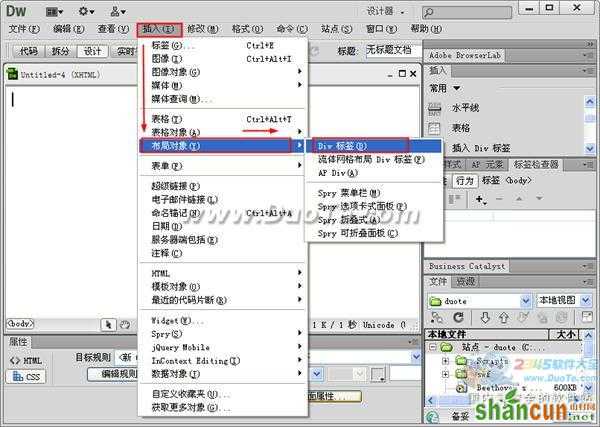
图2

图3
3、删除div标签中的文字内容,再次进行:插入—媒体—插件操作。
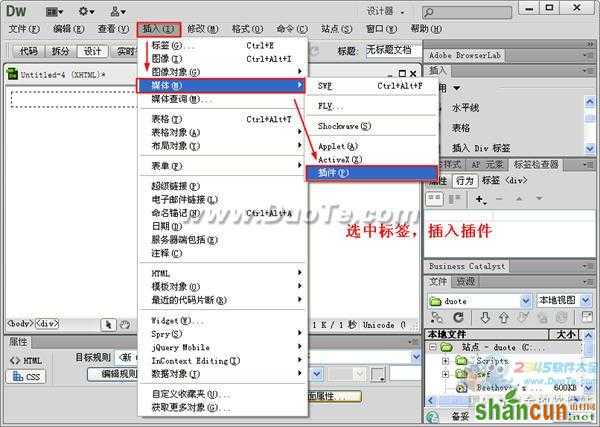
图4
4、你可以将音乐文件放如你已经创建好的站点中,选择你要插入的音乐文件,点击“确定”(如图5所示)。弹出提示窗口后同样选择“确定”(如图6所示)。
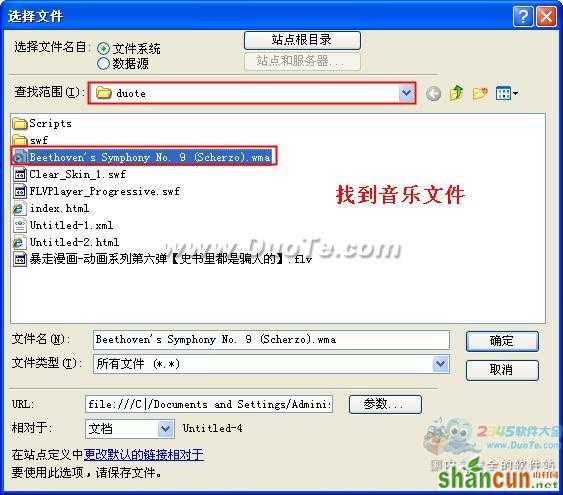
图5

图6
5、成功插入后,选中音乐插件,在页面下方的属性栏中进行设置,如宽度和高度等(如图7所示)。

图7
6、设置属性完成后可以对网页进行预览了,点击页面上方球形按钮,选择在IE中进行预览,并根据提示将网页保存到站点中(如图9、10所示)。

图8
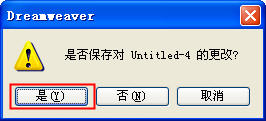
图9

图10
7、在IE中选择“允许阻止的内容”,并选择运行活动内容(如图11、12所示)。

图11
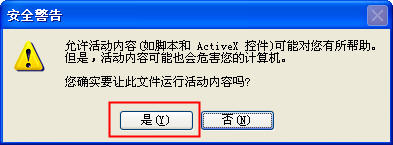
图12
8、可以看到IE中显示的播放器,经过测试,可以正常播放(如图13所示)。
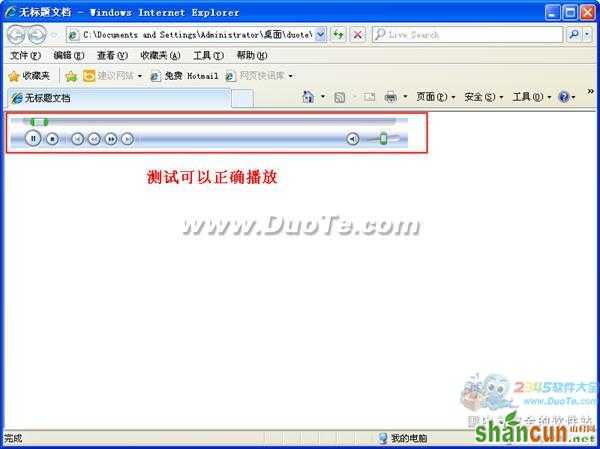
图13















